विंडोज अपडेट को कैसे अपडेट करें ऑटोमैटिकली विंडोज अपडेट के साथ
![विंडोज 7 में त्वरित लॉन्च बार जोड़ें [कैसे करें] विंडोज 7 में त्वरित लॉन्च बार जोड़ें [कैसे करें]](/images/geek-stuff/how-to-update-windows-7-automatically-with-windows-update.png)
नया इंटरफ़ेस कुछ सुविधाओं को जोड़ता है और यह भीचीजों को थोड़ा बदल देता है। आइए एक नज़र डालते हैं कि यह सुनिश्चित करने के लिए कि आप अपने कंप्यूटर को सुरक्षित रखने के लिए Microsoft से आवश्यक सभी अपडेट प्राप्त कर रहे हैं।
(नोट - कॉर्पोरेट उद्यम प्रणालियों के लिएWSUS, SCCM और GPO के साथ आपके कॉर्पोरेट IT विभाग द्वारा प्रबंधित, नीचे दिए गए कुछ या सभी विकल्प आपके कॉर्पोरेट मानक / AD समूह नीति के अनुसार ग्रे या अनुपलब्ध हो सकते हैं।)
विंडोज 7 में, विंडोज अपडेट टूल को ओपन करके खोजें विंडोज स्टार्ट ओर्ब (हॉटकी: विन की या सीटीआरएल + ईएससी) टूलबार और टाइप पर विंडोज सुधार। आप तब कर सकते हैं दबाना दर्ज या क्लिक करें इसे खोलने के लिए प्रोग्राम लिंक।
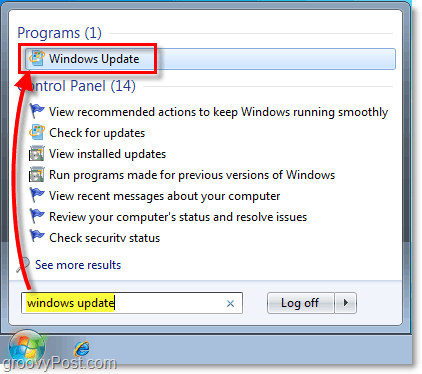
एक बार जब आप विंडोज अपडेट टूल में होंगे, तो आपको इसकी आवश्यकता हो सकती है चेक के लिये अपडेट, लेकिन उसके बाद आपको कुल उपलब्ध अपडेटों का सारांश मिलेगा, जिन्हें आपने अभी तक स्थापित नहीं किया है। इन अपडेट के बारे में अधिक जानकारी के लिए क्लिक करें the महत्वपूर्ण अपडेट उपलब्ध हैं लिंक या वैकल्पिक अपडेट उपलब्ध हैं, लिंक. वे दोनों आपको एक ही जगह ले जाते हैं।
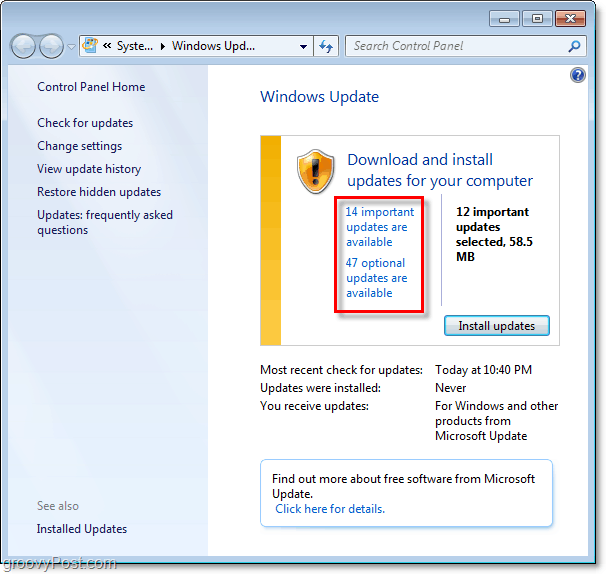
अगर आपने क्लिक करें एक व्यक्तिगत अपडेट जिसे आप अपडेट का संक्षिप्त विवरण पढ़ सकते हैं या यहां तक कि अधिक जानकारी। वैकल्पिक अपडेट के तहत, आप विंडोज 7 के अपने संस्करण के आधार पर कई भाषा पैक देख सकते हैं।चूंकि मैं उन सभी भाषाओं को नहीं बोलता, इसलिए मेरी प्राथमिकता है राइट - क्लिक करें लोगों को मैं नहीं चाहता था और छुपाना the अपडेट करें.
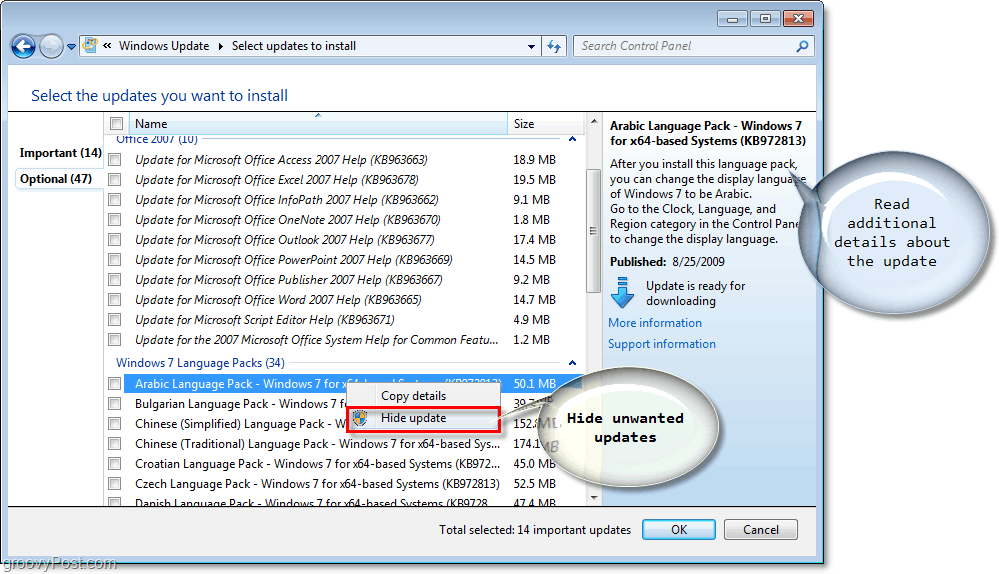
एक बार जब आप यह चुनते हैं कि आप कौन से अपडेट इंस्टॉल करना चाहते हैं/ परिवर्तन स्थान खिड़की.
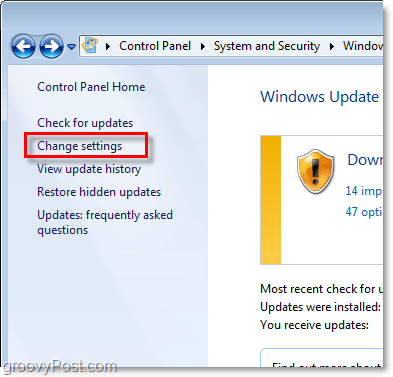
आपको वास्तव में केवल उन नए सिस्टम के लिए इस मेनू पर जाने की आवश्यकता है जिसे आपने अभी तक कॉन्फ़िगर नहीं किया है।निजी तौर पर, मैं आपको सलाह देता हूं चुनें अपडेट को स्वचालित रूप से इंस्टॉल करें क्योंकि यह आपके विंडोज 7 सिस्टम के लिए उच्चतम स्तर की सुरक्षा सुनिश्चित करेगा। आप ऐसा कर सकते हैं वैकल्पिक रूप से आपके द्वारा अपडेट किए गए समय को बदलना चाहते हैं (मैं आम तौर पर 2 हूँ चुनता हूँ क्योंकि मैं कभी भी अपनी मशीनों को बंद नहीं करता ... हाँ, मुझे पता है।)
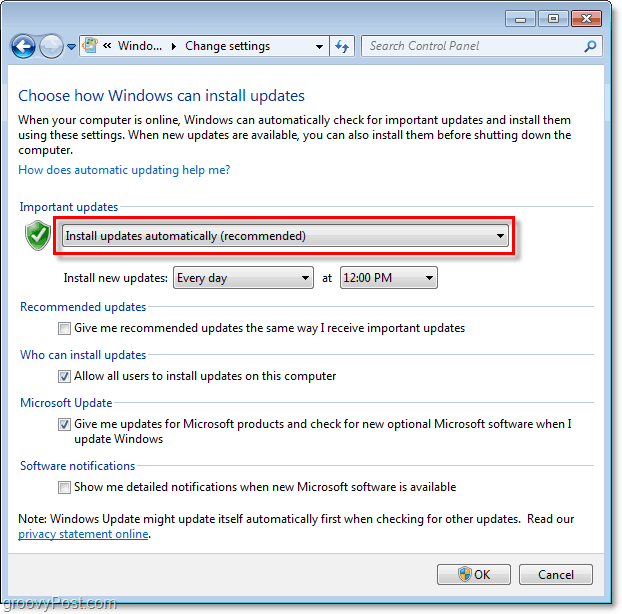
एक बार ऊपर सेटिंग्स का उपयोग करके कॉन्फ़िगर किया गया है, आपकेबॉक्स प्रत्येक दिन (12 बजे से ऊपर) निर्दिष्ट समय पर प्रत्येक दिन Microsoft से संपर्क करेगा और देखेगा कि आपके कंप्यूटर के लिए नई सुरक्षा और सॉफ़्टवेयर अपडेट उपलब्ध हैं या नहीं।
आम तौर पर Microsoft केवल रिलीज़ या अपडेट करता है सुरक्षा हर महीने के 2 मंगलवार को अपडेट करता है (सुपर मंगलवार) हालाँकि सॉफ़्टवेयर अपडेट / हॉटफ़िक्स या पैचेज़जो आपके OS और अन्य Microsoft शीर्षकों जैसे कार्यालय के लिए अधिक सामान्य बग्स को ठीक करता है, इस महीने के दौरान किसी भी समय जारी किया जा सकता है, यही कारण है कि मैं अपडेट और सुरक्षा पैच के लिए दैनिक जांचने के लिए आपके ऑटो-अपडेट को कॉन्फ़िगर करने की सलाह देता हूं।










एक टिप्पणी छोड़ें